Publicitate
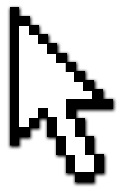 Tastele de comandă rapidă sunt foarte utile dacă gestionați bine tastarea tactilă și nu trebuie să vă uitați la tastatură pentru a atinge tastele corecte. Asta însă nu poate fi forța ta.
Tastele de comandă rapidă sunt foarte utile dacă gestionați bine tastarea tactilă și nu trebuie să vă uitați la tastatură pentru a atinge tastele corecte. Asta însă nu poate fi forța ta.
Deci, în cazul în care preferi să folosești mouse-ul pentru viteză și precizie, ce zici de învățarea mouse-ului?
Puteți afilia mișcările mouse-ului, adică gesturile mouse-ului cu acțiuni specifice, care împreună devine o scurtătură de mouse. Din păcate, aceasta nu este o caracteristică Windows implicită. Veți avea nevoie de un instrument și vă recomand StrokeIt.
StrokeIt vine cu 80 de gesturi implicite ale mouse-ului și puteți adăuga multe altele.
 După instalarea StrokeIt, veți găsi o pictogramă mică a cursorului în bara de activități. Când cursorul este alb, instrumentul este activ. Un gest de mouse poate fi desenat în timp ce țineți apăsat butonul dreapta al mouse-ului. Pentru a vizualiza o listă de gesturi implicite, faceți clic stânga pe simbolul barei de activități.
După instalarea StrokeIt, veți găsi o pictogramă mică a cursorului în bara de activități. Când cursorul este alb, instrumentul este activ. Un gest de mouse poate fi desenat în timp ce țineți apăsat butonul dreapta al mouse-ului. Pentru a vizualiza o listă de gesturi implicite, faceți clic stânga pe simbolul barei de activități.
Gesturile mouse-ului sunt sortate în categorii, de exemplu acțiuni globale care funcționează în toate programele și gesturile pentru anumite zone, inclusiv desktopul Windows, programele de chat, Google Chrome, Firefox, Photoshop, Winamp și Mai Mult.
Când deschideți o categorie, veți vedea o imagine de ansamblu a comenzilor rapide, gestul pe care trebuie să îl desenați și ce scurtătură de tastatură va executa. Desenarea unui U, de exemplu, va declanșa comanda rapidă [Ctrl] + [Z], care va anula ultima acțiune.
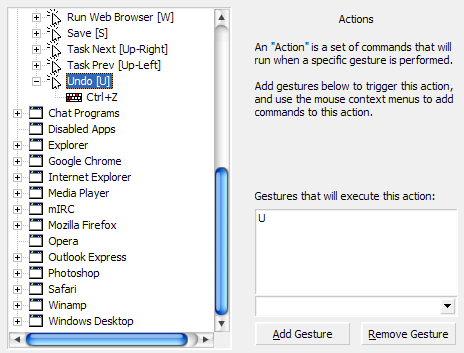
Pentru a vă ajuta să antrenați toate gesturile mouse-ului, StrokeIt vine cu un instrument de studiu. Mergi la > Editați și selectați> Aflați gesturile din meniu. Acum puteți desena la întâmplare gesturi memorate și a vedea dacă StrokeIt le recunoaște corect. De asemenea, puteți învăța programul „scrierea mouse-ului” individuală.
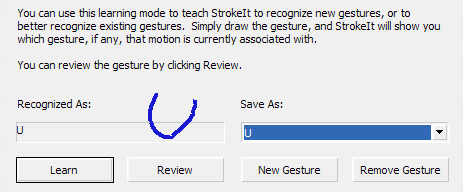
Pentru a învăța StrokeIt noi gesturi, accesați > Fișiere și selectați> Acțiune nouă. De exemplu, am creat o scurtătură rapidă pentru Firefox.
Comanda rapidă implicită pentru închiderea unei file în Firefox este [\ Up], adică desenând o inversare în sus. Comanda rapidă pe care am creat-o este să anulezi fila închidere Am selectat gestul [/ Sus] din meniul derulant. Apoi am dat clic > Adaugă gest pentru a confirma selecția mea și a apărut în lista gesturilor.
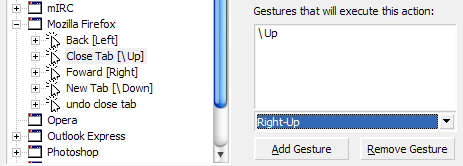
În continuare am asociat o comandă cu gestul mouse-ului. Am dat clic dreapta pe acțiune și am selectat > Nouă comandă. Comanda Firefox pentru a anula închiderea unei file este [Ctrl] + [SHIFT] + [T] și este o cheie rapidă. Așa că, în primul rând, trebuia să aleg > Taste - Tastă rapidă din meniul desfășurat. Apoi aș putea da clic în > Cheie rapidă caseta și tastați comanda.

În sfârșit, am închis programul și am testat dacă funcționează noua mea comandă rapidă. Din fericire, așa a fost.
În același mod, puteți învăța StrokeIt multe mai multe comenzi rapide, fie pentru comenzi rapide, fie pentru a deschide aplicații, foldere etc.
 Dacă doriți să dezactivați temporar StrokeIt, faceți clic dreapta pe pictograma barei de activități și simbolul cursorului se va înroși.
Dacă doriți să dezactivați temporar StrokeIt, faceți clic dreapta pe pictograma barei de activități și simbolul cursorului se va înroși.
În mod ironic, StrokeIt nu vine cu gesturi implicite de la sine. Dar poate că o poți învăța. :)
MakeUseOf a acoperit anterior gesturile mouse-ului. A explicat Varun Cum să rulați comenzile rapide de la tastatură cu ajutorul mouse-ului Cum să rulați comenzile rapide de la tastatură cu ajutorul mouse-ului Citeste mai mult pe Windows Vista și Windows 7.
Preferi să folosești tastatura sau mouse-ul și de ce?
Credite imagine: waterlamd
Tina scrie despre tehnologia de consum de peste un deceniu. Deține un doctorat în științe naturale, o diplomă din Germania și un master din Suedia. Fundalul ei analitic a ajutat-o să exceleze ca jurnalist în tehnologie la MakeUseOf, unde acum gestionează cercetarea și operațiunile de cuvinte cheie.

